【小魚系統重裝大師下載】小魚系統重裝大師官方版本 v11.547 最新版

- 軟件類型:系統軟件
- 軟件語言:簡體中文
- 授權方式:免費軟件
- 更新時間:2024-12-23
- 閱讀次數:次
- 推薦星級:
- 運行環境:WinXP,Win7,Win10,Win11
軟件介紹
小魚系統重裝大師是一款非常好用的系統重裝軟件,該軟件為用戶提供了傻瓜式的系統重裝功能,在下載軟件后你只需要進行簡單的幾步操作即可完成對系統的重裝,每一位用戶都能輕松的使用,小魚系統重裝大師官方版支持xp/win7/win8/win10等系統的重裝,并擁有大量不同的系統版本可供用戶選擇,有需要的用戶快來下載吧。
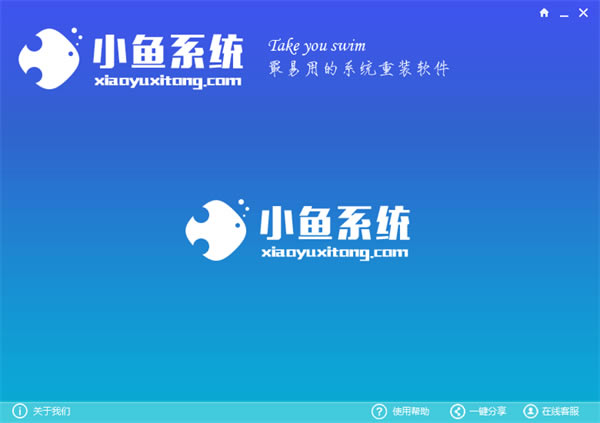
軟件特色
【傻瓜式的流水線操作】
專為電腦菜鳥精心設計,無需任何技術即可完成整個系統重裝操作,重裝系統只需簡單幾步流水線操作流程即可。
【智能化檢測分析機制】
自動智能化檢測當前電腦信息,自動分析當前電腦是否適合使用小魚重裝,不強制安裝,保證安裝后系統的可用性。
【系統版本選擇多元化】
內置WinXP、Win7(32/64位)供用戶選擇安裝,大大提高了重裝系統的可選擇性和靈活性。
【新技術p2p極速下載】
采用全新p2p技術,內置迅雷內核組件,實現將下載速度提升到極致,100%確保以最快的速度完成整個系統的重裝。
使用方法
1、雙擊打開小魚一鍵重裝系統,接著等待5秒后點擊【我知道了】。
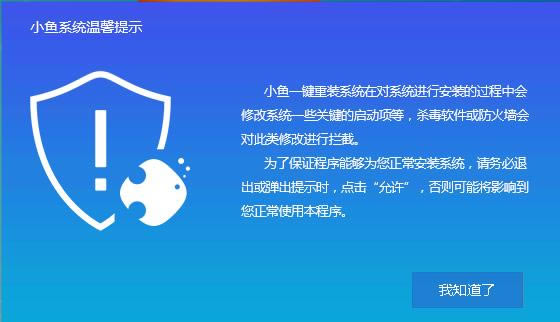
2、接著在【一鍵裝機】下方點擊【系統重裝】
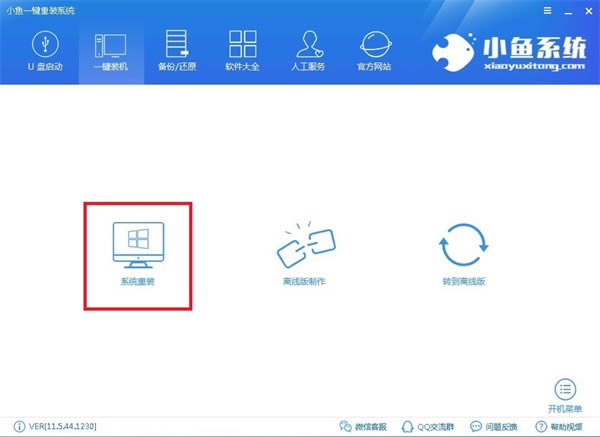
3、小魚一鍵重裝系統工具自動檢測本地環境,檢測完畢后點擊【下一步】
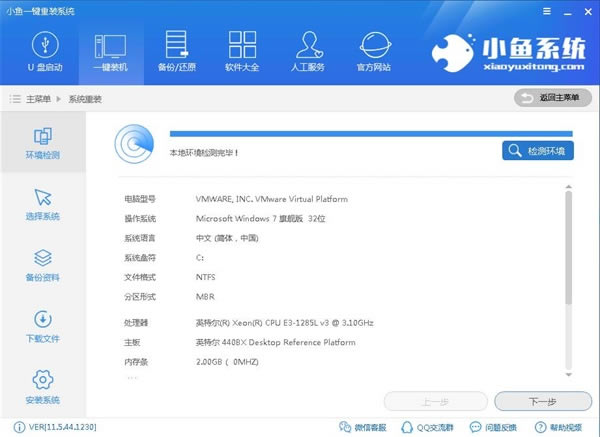
4、然后選擇win10系統系統,選擇后點擊【安裝此系統】
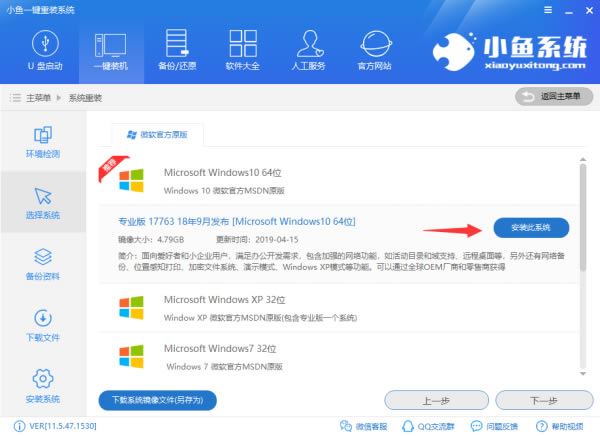
5、到了備份資料的環節,根據自己需求勾選【備份文件】和【備份系統】里面的選項,勾選備份選項完成后,點擊【下一步】,出現的提示,點擊【安裝系統】
ps:如果沒有U盤可以忽視,如果你有U盤可以提前制作啟動U盤,以免出現小幾率的安裝失敗,或者系統進行修復等功能
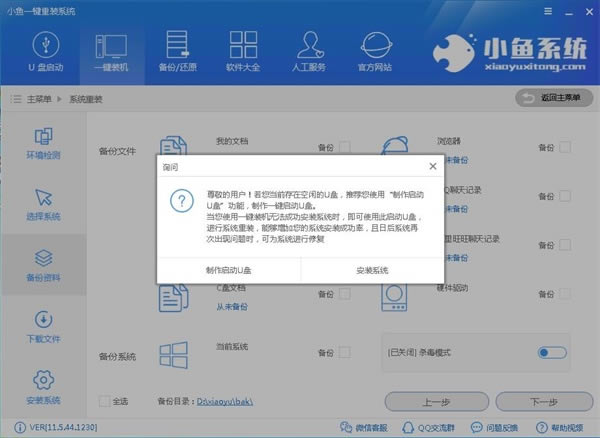
6、下面開始下載系統鏡像,耐心等待哦,期間不要干預電腦下載,以及斷電斷網,睡眠等等。可以說后面的步驟都是自動化,可以離開電腦去休息下。
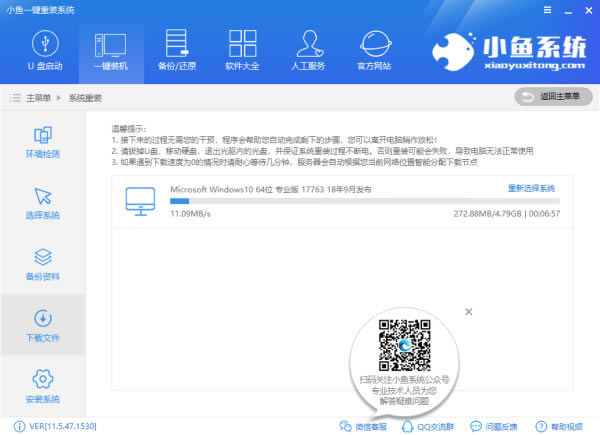
7、等等系統部署完成后提示重啟電腦,或者手動點擊【立即重啟】。
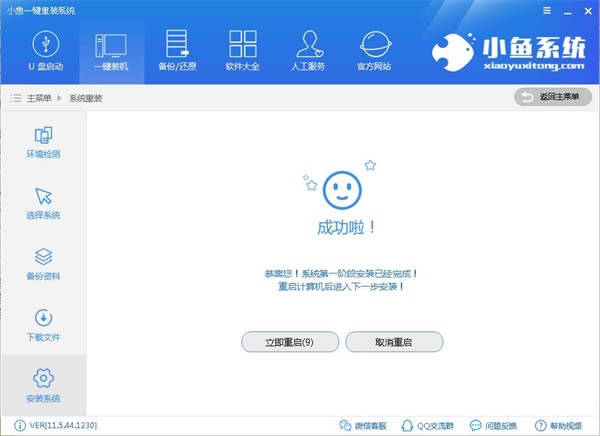
8、電腦重啟后到啟動界面,選擇【小魚PE-windows】然后回車Enter確定進入。

9、加載PE系統完成后裝機工具自動開始安裝,安裝完成自動重啟電腦。電腦經過多次重啟之后,設置完成最后進入win10系統界面就可以放心使用了,是不是很簡單呢?你學會了嗎?
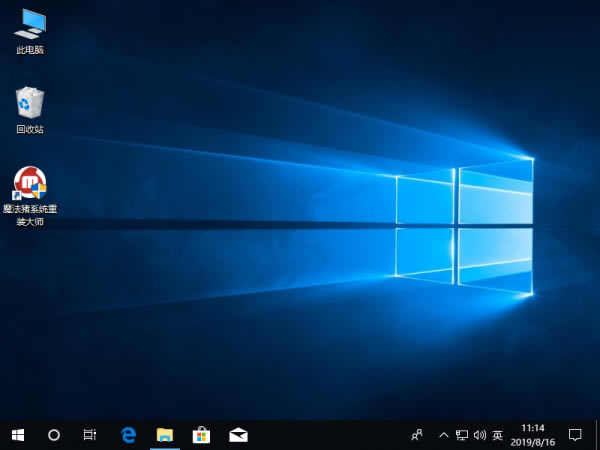
常見問題
電腦系統怎么重裝
您的電腦可正常開機的,直接使用在線一鍵重裝系統即可,支持xp/win7/win8/win10
怎么用u盤重裝系統
如果您的電腦無法開機,則需要u盤重裝系統,u盤重裝系統是解決無法開機的電腦重裝
筆記本電腦支持重裝
全面支持所有電腦品牌重裝系統,例如:dell戴爾筆記本,聯想筆記本等等
電腦重裝步驟繁瑣嗎
小魚一鍵重裝有豐富電腦重裝系統視頻教程,小白式操作,最簡單明了的操作,是小魚的目標
更新日志
1、增加U盤啟動盤制作功能,支持U盤模式、ISO模式及本地模式。
2、增加備份/還原板塊,支持系統、文件備份還原以及自定義系統鏡像的還原。
3、增加功能的使用引導及常見問題的解決教程,使用更加簡單。
4、增加問題反饋功能,給用戶提供更好的交流平臺

